Es posible que utilicemos principalmente el almacenamiento en la nube para descargar nuestros datos, como fotos y videos, o guardar documentos importantes para que siempre estén accesibles, pero el hecho es que el almacenamiento en la nube se ha convertido en una parte indispensable de nuestra vida diaria. Sin embargo, cuanto más confiamos en los servicios de almacenamiento en la nube, más renunciamos a nuestra privacidad; después de todo, estamos entregando nuestros datos personales a un tercero.
Aunque muchos de los servicios de almacenamiento en línea populares ofrecen encriptación de extremo a extremo, la realidad es que no es suficiente para garantizar una seguridad y privacidad absolutas, ya que solo la transferencia entre usted y los servidores está encriptada. Una mejor solución es cifrar sus cosas (con una frase de contraseña de su elección) antes de que se transmitan, lo que hace que sea casi imposible para el proveedor de servicios descifrar los datos alojados.
En este artículo discutiremos una de esas herramientas: Criptógrafo – que le permite aplicar el cifrado del lado del cliente a sus datos. Tenga en cuenta que todas las instrucciones y comandos mencionados en el artículo se han probado en Ubuntu 16.04 LTS.
Criptógrafo
Cryptomator es una aplicación de software de código abierto que le permite cifrar sus datos antes de que se transmitan a la nube. Disponible para Windows, OS X, Linux, iOS y Android, es una herramienta gratuita con licencia de MIT/X Consortium License, lo que significa que cualquiera puede consultar el código fuente de la herramienta. Cryptomator cifra el contenido y los nombres de los archivos mediante el algoritmo de cifrado AES.
Relacionado: Cómo cifrar sus archivos y mejorar la seguridad de Dropbox
Descargar e instalar
Los usuarios de sistemas basados en Debian (como Ubuntu) pueden descargar el archivo .deb de instalación desde el sitio web oficial de la aplicación. Una vez descargada, puede instalar fácilmente la aplicación haciendo doble clic en el archivo o usando el comando dpkg. Después de que Cryptomator esté instalado en Ubuntu, puede iniciarlo desde Ubuntu Dash.
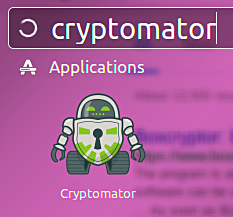
Uso
Esta es la interfaz de usuario de la herramienta cuando se inicia por primera vez.
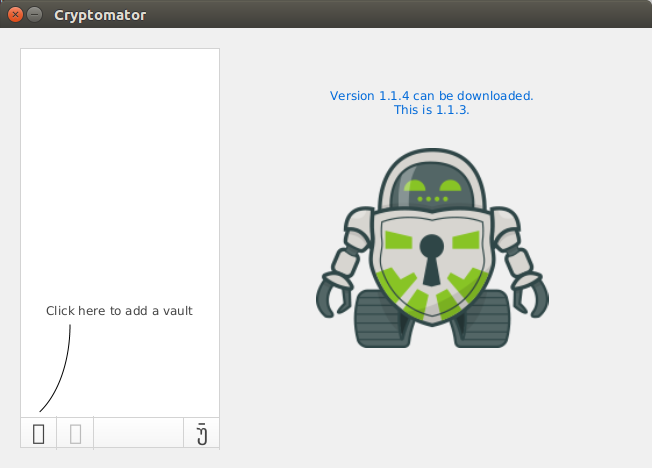
Para comenzar, deberá crear una bóveda que puede hacer haciendo clic en el botón más a la izquierda (con un icono rectangular) ubicado en la parte inferior izquierda de la interfaz de usuario. Aparecen un par de opciones cuando se hace clic.
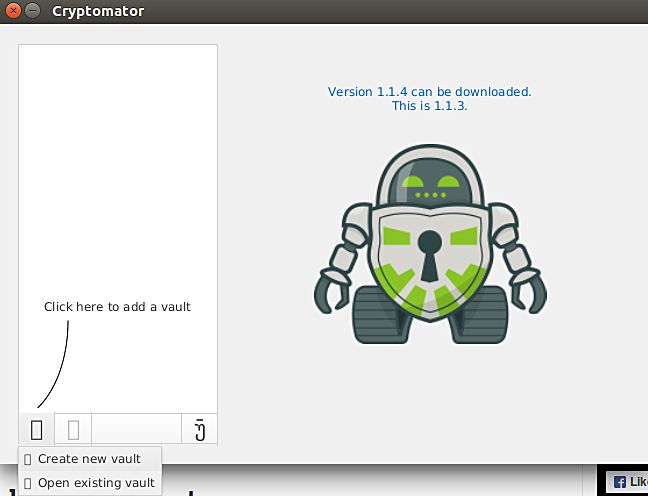
Seleccione la opción «Crear nueva bóveda». Cuando lo haga, la herramienta le pedirá que cree un directorio de bóveda en la ubicación que elija; puede elegir el directorio correspondiente al servicio en la nube que está utilizando. Por ejemplo, creé un nombre de directorio «crypt-new-vault» dentro de mi directorio local de Google Drive.
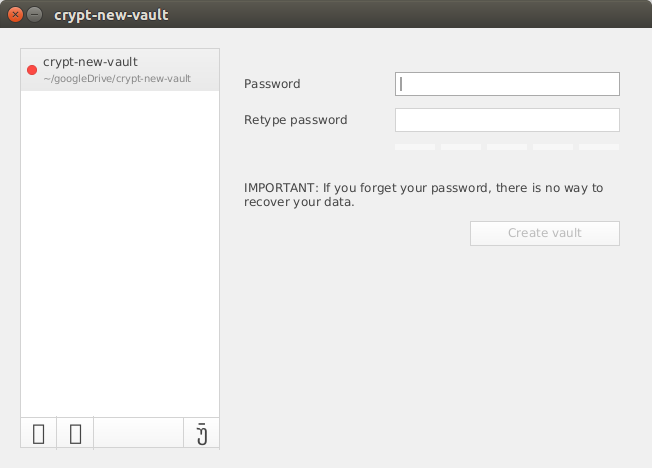
Entonces tendrá que proteger con contraseña el directorio de la bóveda. Una vez que se ingresan las contraseñas, la opción «Crear bóveda» se activará y podrá hacer clic en ella para crear la bóveda.
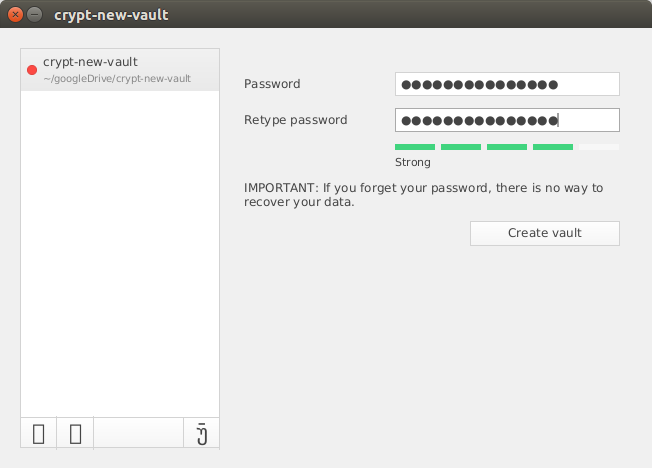
Con la bóveda ahora creada, deberá desbloquearla para acceder a su contenido. Para desbloquear, deberá ingresar la misma contraseña que utilizó en el paso anterior.
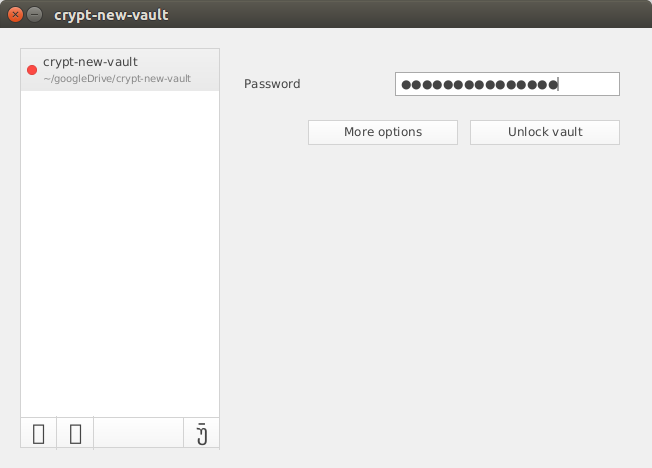
Al hacer clic en la opción «Desbloquear bóveda», Cryptomator abrirá el contenido de la bóveda en un disco duro virtual. Como todavía no hay nada almacenado en la bóveda, el directorio debe estar vacío. Yo, por ejemplo, creé un archivo llamado «crypt-test.txt» en él.
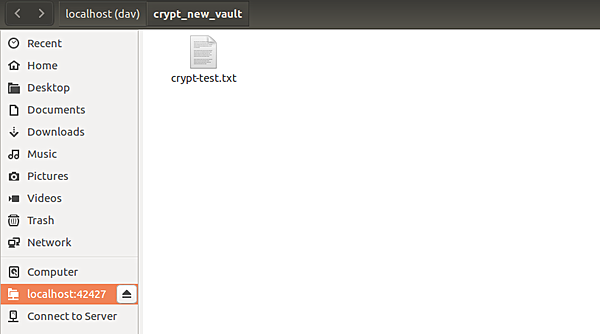
Cuando trato de echar un vistazo al contenido del directorio «crypt-new-vault» en mi sistema, no puedo ver el archivo de texto creado anteriormente, ya que se ha cifrado; ahora solo puede acceder al archivo a través de Cryptomator.
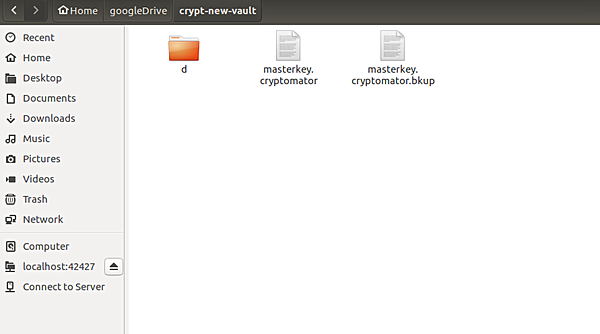
Para aquellos que quieren entender el funcionamiento interno de la herramienta, hay un dedicado Arquitectura de seguridad página en el sitio web oficial. Si tiene alguna pregunta o encuentra algún problema, puede dirigirse a la Página de la base de conocimientos o presentar un boleto.
Conclusión
Ganador del Premio a la innovación CeBIT 2016, Cryptomator es una aplicación fácil de usar que hace lo que promete: aplica el cifrado del lado del cliente a los archivos y no le importa dónde los almacene. También hay una buena cantidad de documentación disponible en el sitio web oficial para comenzar. En definitiva, una herramienta que vale la pena probar.
Credito de imagen: Seguridad en la nube
